فایل IGS/IGES چیست؟ چگونه فایل IGS را در ویندوز مشاهده و تبدیل کنیم؟
در این پست قصد داریم در مورد چیستی IGS/ IGES file و نحوه مشاهده و تبدیل آن در Windows 11/10 بحث کنیم. IGES که مخفف Initial Graphics Exchange Specification است، یک فرمت فایل استاندارد است که برای ذخیره طرح های دو بعدی و سه بعدی و اطلاعات مرتبط استفاده می شود. در اصل حاوی اطلاعات سطحی برای یک مدل است. با این حال، می توان از آن برای ذخیره قاب سیم، نمودار مدار، نقشه های مهندسی و مدل های جامد نیز استفاده کرد. فایل ها با فرمت IGES در قالب متن اسکی(ASCII) ذخیره می شوند .
استاندارد IGES در اواخر دهه 1970 از پروژه تولید(Manufacturing) یکپارچه به کمک رایانه ( ICAM ) نیروی هوایی (Air Force)ایالات (United) متحده(States) ( USAF ) نشات گرفت. اولین نسخه رسمی فایل IGES در سال 1980 منتشر شد. این فرمت یکی از قدیمی ترین فرمت های 3 بعدی CAD است. در روزهای قبل، فایل های IGES در ساخت قطعات مربوط به هوافضا استفاده می شد. بیشتر به سایر صنایع از جمله خودروسازی و ماشین آلات گسترش یافت. فایل های دو بعدی یا سه بعدی ذخیره شده در استاندارد IGES بیشتر با پسوند فایل .igs ذخیره می شوند.( .igs)
استفاده از فایل های IGS به طور قابل توجهی کاهش یافته است، زیرا فرمت های جدیدتری مانند STEP به کار گرفته شده اند. حال، اگر تعدادی فایل IGS دارید و می خواهید آنها را در Windows 11/10 مشاهده و تبدیل کنید ، چگونه این کار را انجام دهید؟ هیچ برنامه بومی برای مشاهده یا تبدیل فایل های IGS در Windows 11/10 وجود ندارد. اما، جای نگرانی نیست. میتوانید از برخی برنامههای شخص ثالث استفاده کنید که به شما امکان میدهند فایلهای IGS را باز کرده و مشاهده کنید و همچنین آنها را تبدیل کنید. در این مقاله قصد داریم به چند نرم افزار رایگان و وب سایت رایگان برای مشاهده فایل های IGS اشاره کنیم. (IGS)برخی از اینها به شما امکان تبدیل فایل های IGS را نیز می دهند. بیایید آنها را بررسی کنیم.
چگونه یک فایل IGS/ IGES را در Windows 11/10 مشاهده و تبدیل کنیم؟
در اینجا نرم افزارهای رایگان و ابزارهای آنلاینی وجود دارد که می توانید از آنها برای مشاهده یا تبدیل یک فایل IGS در Windows 11/10 استفاده کنید :
- نمایشگر IGS
- FreeCAD
- گمش
- Autodesk Viewer
- 3DViewerOnline.com
- gCAD3D
- 3dusher.com
اجازه دهید این نرم افزار و خدمات وب را با جزئیات بررسی کنیم!
1] نمایشگر IGS

IGS Viewer همانطور که از نامش پیداست یک نرم افزار رایگان اختصاصی برای مشاهده فایل های IGS در (IGS)Windows 11/10 است. در آن می توانید فایل های IGS را باز کرده و مشاهده کنید و به راحتی مدل را پیمایش و آنالیز کنید. گزینه های نمای استاندارد، گزینه زوم، چرخش پویا، تغییر رنگ وایرفریم، رنگ سایه و ویژگی های بیشتر را برای تجسم طرح ذخیره شده در یک فایل IGS فراهم می کند.(IGS)
می توانید این نمایشگر رایگان فایل IGS را از (IGS)igsviewer.com دانلود(igsviewer.com) کنید.
2] FreeCAD

FreeCAD یک مجموعه مدل سازی CAD است(CAD modeling suite) که می توانید از آن برای مشاهده IGS و سایر فایل های 2D/3D در Windows 11/10 استفاده کنید. فرمت های دیگر پشتیبانی شده توسط آن عبارتند از STP ، STL ، PLY ، OBJ ، 3DS، DAE ، DWG ، DXF ، و غیره. تمام ابزارهای مورد نیاز برای مشاهده و تجزیه و تحلیل فایل های IGS را ارائه می دهد. برخی از این موارد عبارتند از زوم، چرخش، صفحه، حالت قاب سیمی، نماهای جانبی مختلف، سایه زن، نمای صاف، نمای نقطه و غیره.
با استفاده از آن، می توانید مدل IGS را(convert the IGS model) به سایر فرمت های فایل پشتیبانی شده نیز تبدیل کنید. یک فایل IGS را باز کنید، آن را از مرورگر شی انتخاب کنید، به منوی File بروید و روی گزینه Export کلیک کنید. سپس می توانید یکی از فرمت های فایل خروجی پشتیبانی شده را برای ذخیره مدل IGS ، STP ، OBJ ، PLY ، DAE و غیره انتخاب کنید.
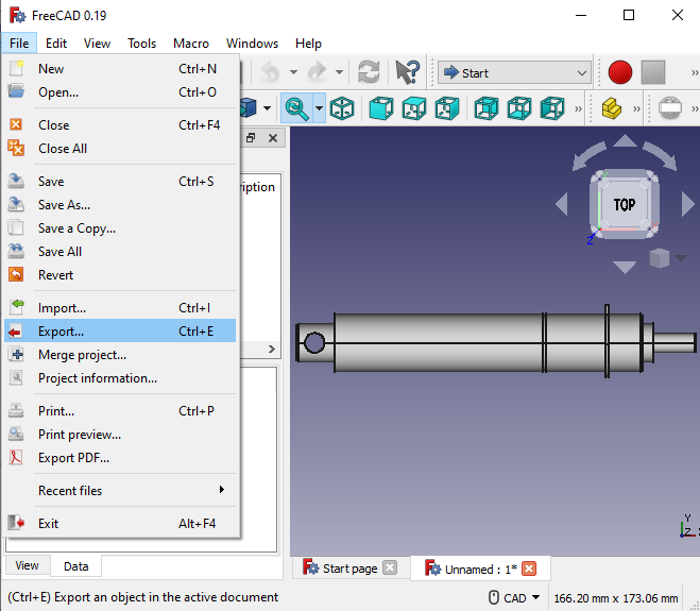
از آنجایی که این یک نرم افزار مدل سازی CAD است، می توانید از آن برای ویرایش فایل های IGS نیز استفاده کنید. بنابراین، این نرم افزار یک راه حل همه کاره برای مشاهده، ویرایش و تبدیل فایل های IGS است. می توانید آن را از freecadweb.org دریافت کنید .
3] گمش

Gmsh یک نرم افزار رایگان، متن باز و قابل حمل برای مشاهده فایل های IGS برای Windows 11/10 است. این یک ابزار بسیار آسان برای تجسم طرح های ذخیره شده در فایل های IGS است. همچنین به شما امکان می دهد فایل های STP ، WRL ، PLY ، STL و سایر فایل های سه بعدی را مشاهده کنید. اساسا قاب سیم مدل IGS وارداتی را نمایش می دهد.(IGS)
با استفاده از آن می توانید IGS را به فرمت های فایل سه بعدی دیگر از جمله STP ، STL ، WRL و غیره تبدیل کنید. برای این کار باید به منوی File رفته و از گزینه (File)Export استفاده کنید.
4] Autodesk Viewer

Autodesk Viewer یک سرویس آنلاین رایگان برای مشاهده فایل های سه بعدی از جمله IGS است. فایلهای سه بعدی دیگری که میتوانید با استفاده از آن مشاهده کنید عبارتند از STEP ، OBJ ، PLY ، DAE ، و غیره. گزینههای ناوبری، سفارشیسازی ظاهر و محیط، ویژگی زوم، و گزینه چرخش را در اختیار شما قرار میدهد. همچنین می توانید ویژگی های مدل IGS را در آن مشاهده کنید.
برای مشاهده آنلاین فایل های IGS/IGES می توانید به autodesk.com بروید.(autodesk.com)
5] 3DViewerOnline.com

3DViewerOnline.com یکی دیگر از نمایشگرهای آنلاین خوب فایل IGES است. (IGES)این به شما امکان می دهد یک فایل IGS تا 50 مگابایت را مشاهده کنید. این اساسا یک محدودیت کاربر رایگان است. دارای یک پنل ناوبری آسان است و به شما امکان می دهد نمای دلخواه یک مدل را انتخاب کنید. همچنین میتوانید گزینههای انفجار، گزینههای بخش، خطوط هوشمند و غیره را نمایش یا پنهان کنید.
این دستگاه دارای ابزار اندازه گیری(Measure) است که به شما امکان می دهد فاصله، اندازه، قطر و سایر اندازه گیری ها را اندازه گیری کنید. علاوه بر این، می توانید از مدل IGS اسکرین شات بگیرید ، آن را با دیگران به اشتراک بگذارید، مدل را دانلود کنید و غیره.
6] gCAD3D

gCAD3D یک نمایشگر فایل IGS منبع باز و رایگان برای Windows 11/10 است. این به شما امکان می دهد IGS و مدل های دیگر را مشاهده کنید. این یک بیننده مناسب با گزینه های اصلی مشاهده و ناوبری است.
همچنین می توانید از آن برای تبدیل IGS به فرمت های مختلف فایل از جمله VRML ، STL ، STEP ، OBJ ، DXF ، SVG و غیره استفاده کنید. برای این کار، می توانید از گزینه File > save model as کنید.

می توانید این نرم افزار رایگان را از gcad3d.org دانلود کنید .
7] 3dusher.com

3dusher.com یکی دیگر از گزینه های شما برای مشاهده فایل های IGS است. شما به سادگی می توانید فایل های IGS را در این وب سایت آنلاین آپلود کرده و سپس آنها را مشاهده کنید. برای تجسم، می توانید از حرکات ماوس برای زوم یا چرخاندن طرح استفاده کنید. ابعاد و حجم فایل IGS وارد شده را روی صفحه نمایش می دهد.
خودشه!
اکنون بخوانید: (Now read:) فایل STL چیست؟ چگونه آن را مشاهده کنیم؟(What is an STL file? How to view it?)
Related posts
Windows.edb file در Windows 10 است
PLS file چیست؟ چگونه برای ایجاد PLS file در Windows 11/10؟
PPS file چیست؟ چگونه برای تبدیل PPS به PDF در Windows 11/10؟
چگونه برای باز کردن فایل ها بر روی .aspx Windows 10 کامپیوتر
Delete Files Permanently با استفاده از File Shredder software رایگان برای Windows
فایل های Windows Installer Patch (.MSP) چیست؟ آیا می توانید آنها را حذف کنید؟
چگونه برای تغییر default File or Folder Drag و Drop behavior در Windows 10
چگونه برای باز کردن و یا استخراج .TAR.GZ، .TGZ یا پسوند .gz. فایل های موجود در Windows 10
نحوه ایجاد File or Folder Hidden یا Read تنها در Windows 10
چگونه به defragment Hard Drive با استفاده از Batch file در Windows 11/10
چگونه لیست Files در یک Folder در Windows 10 به چاپ
یک لیست از Files and Folders را با استفاده از FilelistCreator برای Windows 10 ایجاد کنید
twain_32.dll در Windows چیست؟ آیا این یک ویروس است؟
GPX file چیست؟ چگونه برای باز کردن و مشاهده GPX file s در Windows 10؟
چگونه برای تبدیل IMG file به ISO در Windows 10
نحوه انتقال فایل ها از Old Hard Drive به Windows computer جدید
نحوه تغییر Ownership از File or Folder در Windows 11/10
یا CBS.log چیست؟ چگونه CBS.log file را در Windows 10 بخوانید
چگونه به تغییر نام Files or Folders در Windows 10
فایل های TBL چیست؟ چگونه برای باز کردن فایل .tbl در Windows 10؟
